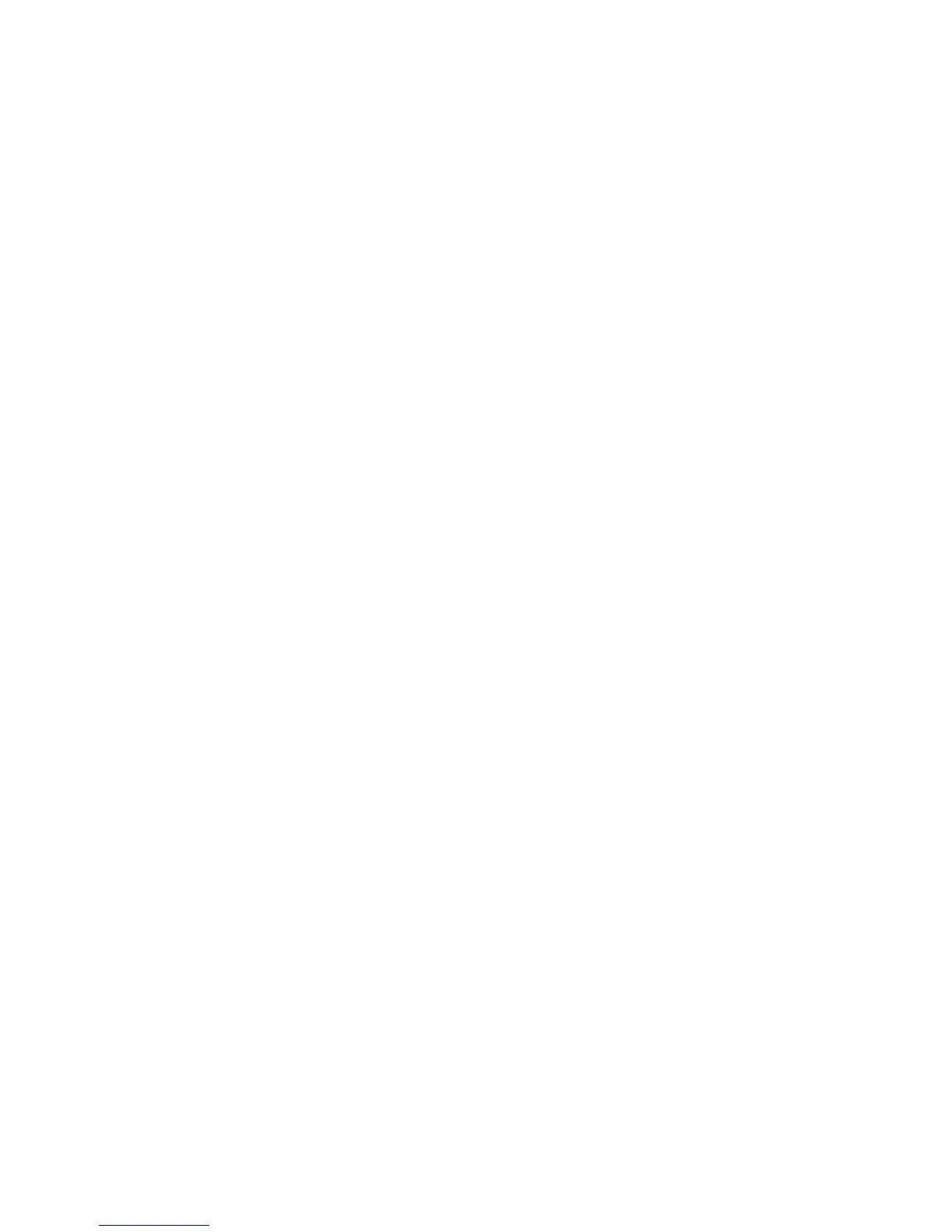problemirelativiaUltraNav
•Problema:ilpuntatoresispostaautonomamentequandoilcomputerèaccesoodopocheabbiaripreso
lenormalioperazioni.
Soluzione:ilpuntatorepotrebbemuoversiautonomamentequandononsistautilizzandoilTrackPoint
durantelenormalioperazioni.QuestaèunacaratteristicanormaledelTrackPointenonundifetto.Il
puntatorepotrebbespostarsiperalcunisecondinelleseguenticondizioni:
–Quandoilcomputerèacceso.
–Quandoilcomputerriprendeilnormalefunzionamento.
–QuandoilTrackPointvienepremutoperunperiododitempoprolungato.
–Quandocambialatemperatura
•Problema:TrackPointoiltouchpadnonfunzionano.
Soluzione:assicurarsicheTrackPointoiltouchpadsianoimpostatisuEnabledinUltraNavDevice
Setting.
Note:peraprirelanestradelleimpostazionideldispositivoUltraNav,
PerWindows7:
1.FareclicsuStart,quindisuPannellodicontrollo.
2.FareclicsuHardwareesuoni.
3.FareclicsuMouse,quindisullaschedaUltraNav.
PerWindowsXP:
1.FareclicsuStart,quindisuPannellodicontrollo.
2.FareclicsuStampantiealtrohardware.
3.FareclicsuMouse,quindisullaschedaUltraNav.
Problemirelativiallatastiera
•Problema:tuttioalcunitastidellatastieranonfunzionano.
Soluzione:assicurarsichesiainstallatoildriverdiperifericacorretto.
PerWindows7:
1.FareclicsuStart➙Pannellodicontrollo.ModicarelavistadelPannellodicontrollodaCategoria
aIconegrandioIconepiccole.
2.FareclicsuTastiera.
3.SelezionarelaschedaHardware.Nelleproprietàdeldispositivo,assicurarsichelostatosiaIl
dispositivofunzionacorrettamente.
PerWindowsXP:
1.FareclicsuStart➙Pannellodicontrollo.
2.FareclicsuStampantiefax,quindisuTastiera.
3.SelezionarelaschedaHardware.Nelleproprietàdeldispositivo,assicurarsichelostatosiaIl
dispositivofunzionacorrettamente.
Seitastidellatastieranonfunzionanoancora,rivolgersiall'assistenzatecnica.
•Problema:unnumerovienevisualizzatoquandosiimmetteunalettera.
Soluzione:lafunzioneblocconumericoèattiva.Perdisabilitarla,tenerepremutoilMaiusc+Bloc
ScorroBlocNum.
150Guidaperl'utente
